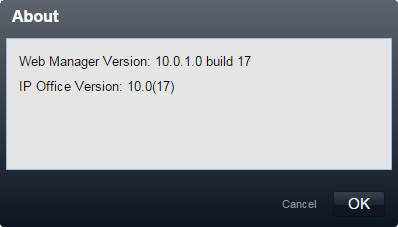
| Web Manager: Konfigurationsmenüs |
|
Extras |
Dieses Menü bietet Zugriff auf verschiedene sonstige Optionen.
Diese Option ist ein Link zur Knowledgebase-Website von IP Office, einer Internetseite mit Informationen für Installations- und Wartungspersonal für IP Office-Systeme. Für diesen Link sind ein Avaya SSO-Anmeldename und ein Kennwort erforderlich.
Dieses Menü zeigt die Kernsoftwareversion, die das IP Office-System ausführt. Dies wird auch im Menü Home angezeigt.
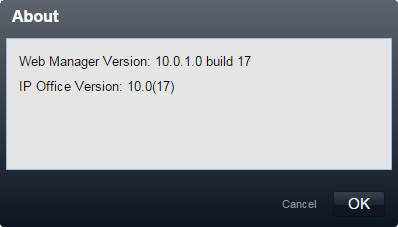
On-boarding ist der Vorgang, bei dem das IP Office-System für den Remote Support und Herunterladen einer Datei registriert werden kann, die einen SSL VPN-Dienst für das System konfiguriert. Dieser Dienst kann für eine Systemfernwartung über einen Avaya VPN Gateway-(AVG-)Server verwendet werden.
| • | Informationen zur Konfiguration und Verwaltung von SSL VPN Services enthält das Avaya IP Office SSL VPN-Lösungshandbuch. Dieses kann unter http://support.avaya.com heruntergeladen werden. |
Verwenden Sie dieses Menü folgendermaßen, um durch den Onboarding-Vorgang zu gehen:
| 1. | Verwenden Sie Bestandsdatei abrufen, um die Datei "inventory.xml" aus dem System herunterzuladen. |
| 2. | Verwenden Sie IP Office registrieren, um das System auf der Global Registration Tool- (GRT-)Website von Avaya zu registrieren. |
| 3. | Laden Sie nach der Registrierung eine Onboarding-Datei für das System aus dem Avaya Global Registration Tool herunter. Diese Datei enthält die Einstellungen, die für die Herstellung einer SSL VPN-Verbindung zwischen dem IP Office-System und einem Avaya VPN Gateway- (AVG-)Server erforderlich sind. |
| 4. | Verwenden Sie On-Boarding-Datei hochladen zum Hochladen der Onboarding-Datei auf das System. Wir weisen darauf hin, dass sich die Optionen in dem Menü in Abhängigkeit davon unterscheiden können, ob für das System bereits On-Boarding durchgeführt wurde oder nicht. |
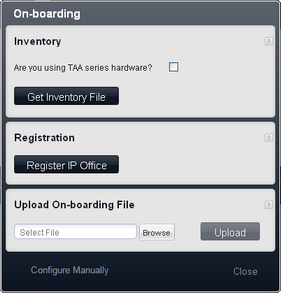
Nicht registriertes System
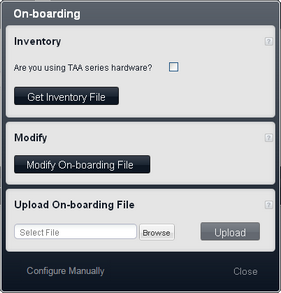
Registriertes System
| • | Verwenden Sie TAA-kompatible Hardware? Im Rahmen der US-amerikanischen Federal Acquisition Regulations (FAR) erworbene Systeme müssen den Anforderungen des Trade America Act (TAA) entsprechen. Für verschiedene Elemente der IP Office-Hardware gibt es TAA-kompatible Varianten. Wählen Sie diese Option aus, wenn das IP Office-System TAA-Hardware enthält. Dies ist normalerweise daran erkenntlich, dass "TAA" auf dem Etikett an der Rückseite der Systemsteuereinheit angegeben ist. |
| • | Bestandsdatei abrufen Beim Klicken auf diese Schaltfläche wird die Datei inventory.xml auf den für den Zugriff auf Web-Management verwendeten Computer heruntergeladen. |
| • | IP Office registrieren Beim Klicken auf diese Schaltfläche wird ein neues Browserfenster geöffnet und die Global Registration Tool- (GRT-)Website von Avaya geöffnet. |
| • | On-Boarding-Datei ändern Wenn Sie auf On-Boarding-Datei ändern klicken, werden Sie zum Herunterladen der On-boarding-Datei von der Avaya-Website aufgefordert |
| • | Datei auswählen/Durchsuchen Geben Sie über dieses Feld und die Schaltfläche Durchsuchen den Dateipfad für die Onboarding-Datei ein. |
| • | Hochladen Nach Auswahl der Onboarding-Datei wird beim Klicken auf diese Schaltfläche die Datei auf das System hochgeladen. |
|
© 2020 Avaya LLC - Issue 03.a.– 16:05, 22 July 2020 (tools.htm) Performance figures, data and operation quoted in this document are typical and must be specifically confirmed in writing by Avaya before they become applicable to any particular order or contract. The company reserves the right to make alterations or amendments at its own discretion. The publication of information in this document does not imply freedom from patent or any other protective rights of Avaya or others. All trademarks identified by (R) or TM are registered trademarks or trademarks respectively of Avaya LLC. All other trademarks are the property of their respective owners. Use of this site indicates acceptance of its cookies and analytics, and acceptance of the Avaya privacy policy. Last Modified: 11/05/2012 |